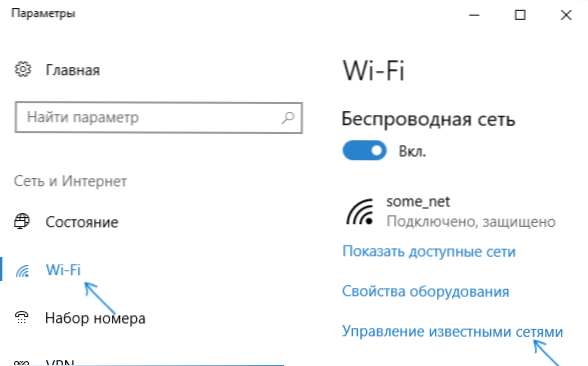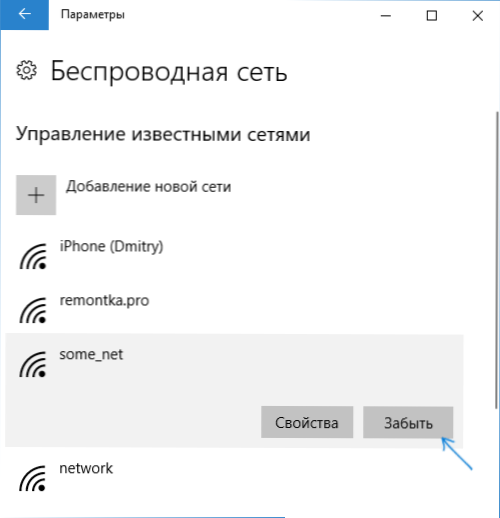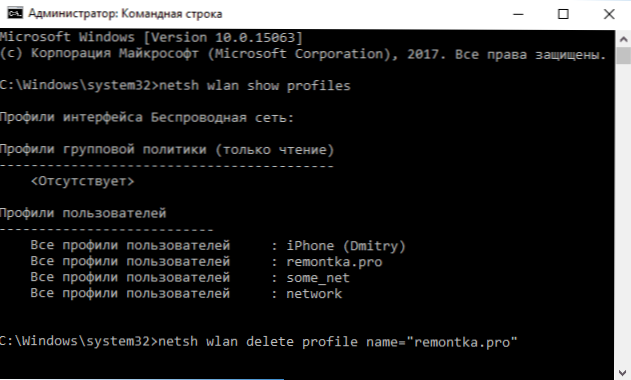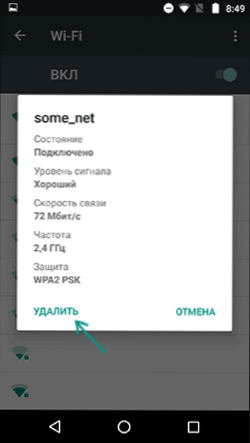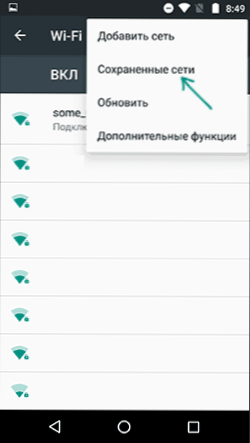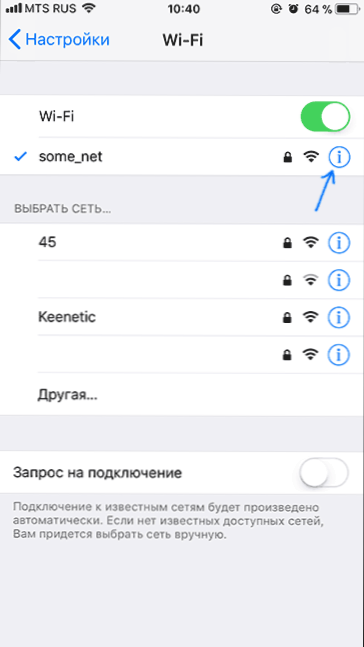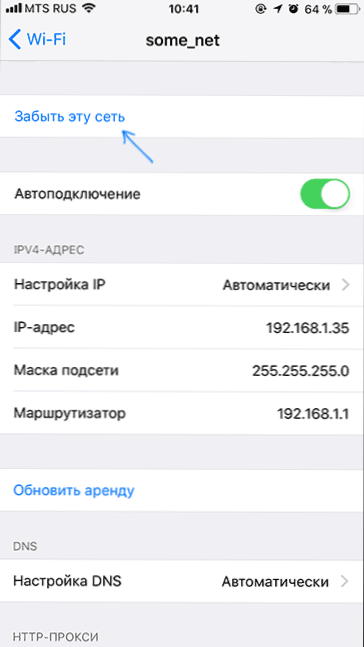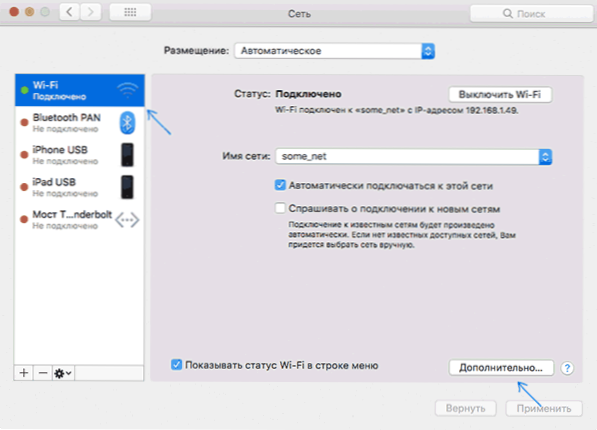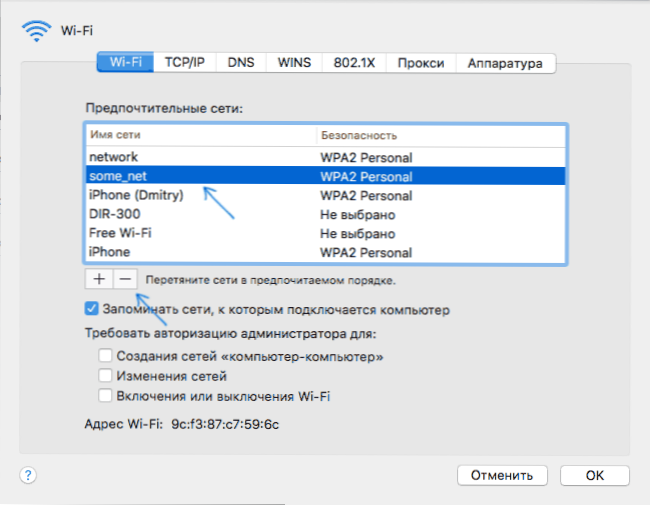При підключенні будь-якого пристрою до бездротової мережі, воно за замовчуванням зберігає параметри цієї мережі (SSID, тип шифрування, пароль) і в подальшому використовує ці настройки для автоматичного підключення до Wi-Fi. У деяких випадках це може викликати проблеми: наприклад, якщо пароль був змінений в параметрах роутера, то через невідповідність збережених і змінених даних ви можете отримати "Помилка аутентифікації", "Параметри мережі, збережені на цьому комп'ютері, не відповідають вимогам цієї мережі" і подібні помилки.
При підключенні будь-якого пристрою до бездротової мережі, воно за замовчуванням зберігає параметри цієї мережі (SSID, тип шифрування, пароль) і в подальшому використовує ці настройки для автоматичного підключення до Wi-Fi. У деяких випадках це може викликати проблеми: наприклад, якщо пароль був змінений в параметрах роутера, то через невідповідність збережених і змінених даних ви можете отримати "Помилка аутентифікації", "Параметри мережі, збережені на цьому комп'ютері, не відповідають вимогам цієї мережі" і подібні помилки.
Можливе рішення - забути мережу Wi-Fi (тобто видалити збережені для неї дані з пристрою) і підключитися до цієї мережі заново, про що і піде мова в даній інструкції. В інструкції представлені способи для Windows (в тому числі за допомогою командного рядка), Mac OS, iOS і Android. Див. Також: Як дізнатися свій пароль на Wi-Fi, Як приховати чужі Wi-Fi мережі зі списку підключень.
Як забути мережу Wi-Fi в Windows 10 і Windows 7
Для того щоб забути параметри мережі Wi-Fi в Windows 10 досить виконати наступні прості кроки.
- Зайдіть в Параметри - Мережа та Інтернет - Wi-FI (або натисніть по значку підключення в області повідомлень - "Параметри мережі та Інтернет" - "Wi-Fi") і виберіть пункт "Управління відомими мережами".
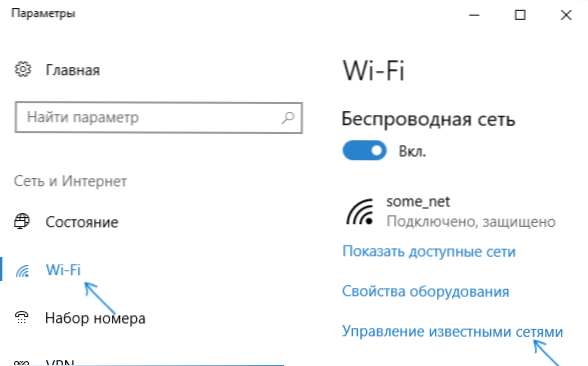
- У списку збережених мереж виберіть мережу, параметри якої потрібно видалити і натисніть кнопку "Забути".
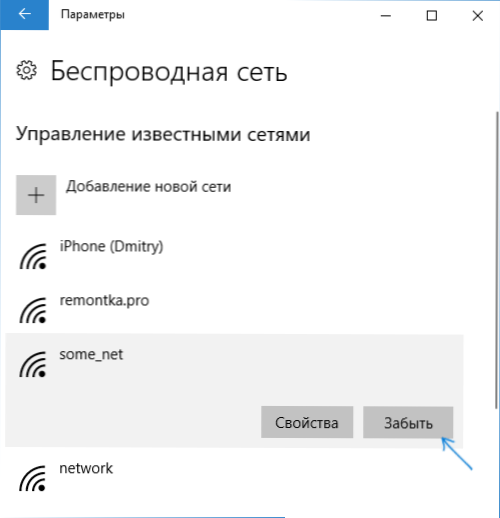
Готово, тепер при необхідності можна заново підключитися до цієї мережі, і ви знову отримаєте запит пароля, як при першому підключенні.
У Windows 7 кроки будуть схожими:
- Зайдіть в центр управління мережами і загальним доступом (правий клік по значку з'єднання - потрібний пункт в контекстному меню).
- В меню зліва виберіть "Управління бездротовими мережами".
- У списку бездротових мереж виберіть і видаліть Wi-Fi мережу, яку потрібно забути.
Як забути параметри бездротової мережі за допомогою командного рядка Windows
Замість того, щоб використовувати інтерфейс параметрів для видалення Wi-Fi мережі (який змінюється від версії до версії Windows), можна зробити те ж саме за допомогою командного рядка.
- Запустіть командний рядок від імені Адміністратора (в Windows 10 можете почати набирати "Командний рядок" в пошуку на панелі завдань, потім натиснути правою кнопкою миші по результату і вибрати "Запустити від імені адміністратора", в Windows 7 використовувати аналогічний спосіб, або знайти командний рядок в стандартних програмах і в контекстному меню вибрати "Запуск від імені Адміністратора").
- У командному рядку введіть команду netsh wlan show profiles і натисніть Enter. В результаті відобразяться імена збережених Wi-Fi мереж.
- Для того, щоб забути мережу, використовуйте команду (замінивши ім'я мережі)
netsh wlan delete profile name = "імя_сеті"
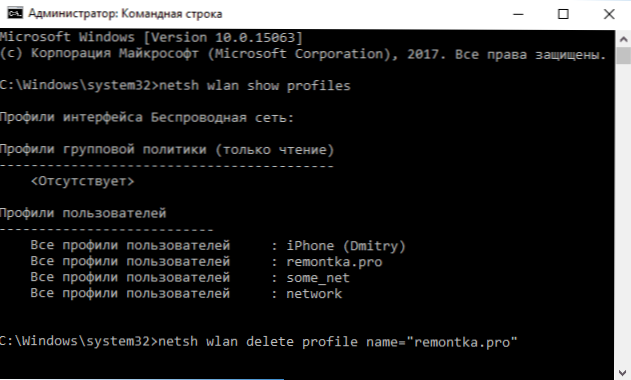
Після цього можна закрити вікно командного рядка, збережена мережа буде видалена.
Відео інструкція
Видалення збережених параметрів Wi-Fi на Android
Для того, щоб забути збережену Wi-Fi мережу на Android телефоні або планшеті, використовуйте наступні кроки (пункти меню можуть злегка відрізнятися в різних фірмових оболонках і версіях Android, але логіка дії одна і та ж):
- Зайдіть в Настройки - Wi-Fi.
- Якщо ви в даний момент підключені до мережі, яку потрібно забути, просто натисніть по ній і у вікні, натисніть "Видалити".
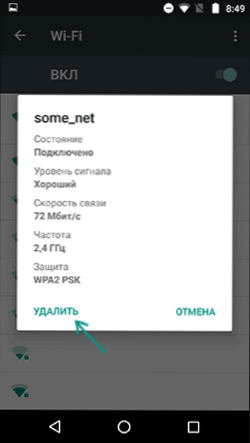
- Якщо ви не підключені до видаляється мережі, відкрийте меню та виберіть пункт "Збережені мережі", потім натисніть на ім'я мережі, яку потрібно забути і виберіть "Видалити".
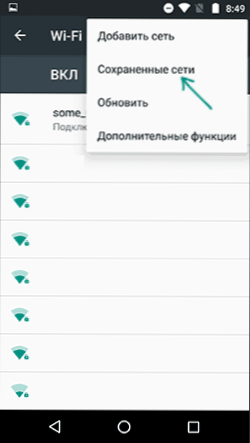
Як забути бездротову мережу на iPhone і iPad
Дії, необхідні для того, щоб забути Wi-Fi мережу на iPhone, будуть наступними (примітка: видалити вийде тільки ту мережу, яка "видно" в даний момент):
- Зайдіть в налаштування - Wi-Fi і натисніть по букві "i" праворуч від імені мережі.
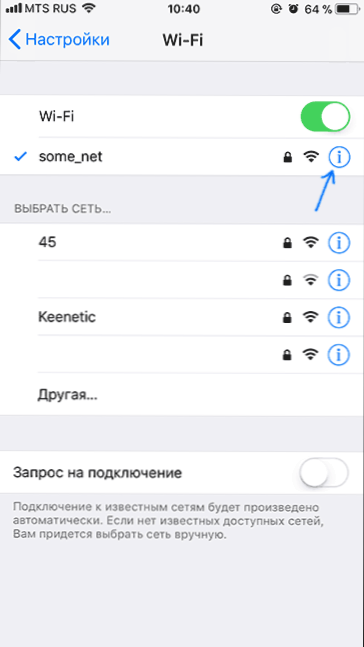
- Натисніть "з'єднуватися з цією мережею" і підтвердіть видалення збережених параметрів мережі.
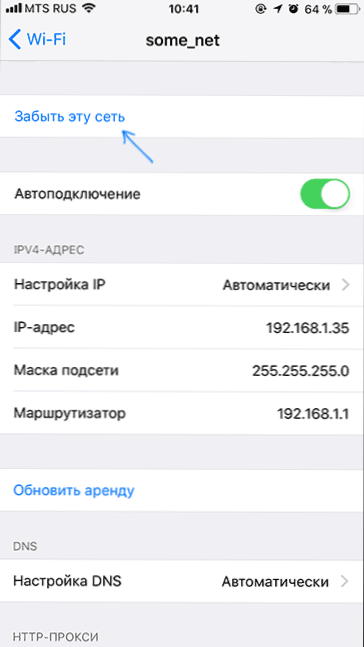
У Mac OS X
Щоб видалити збережені параметрів Wi-Fi мережі на Mac:
- Натисніть по значку з'єднання і виберіть пункт "Відкрити параметри мережі" (або зайдіть в "Системні налаштування" - "Мережа"). Переконайтеся, що в списку ліворуч обрана Wi-Fi мережу і натисніть кнопку "Додатково".
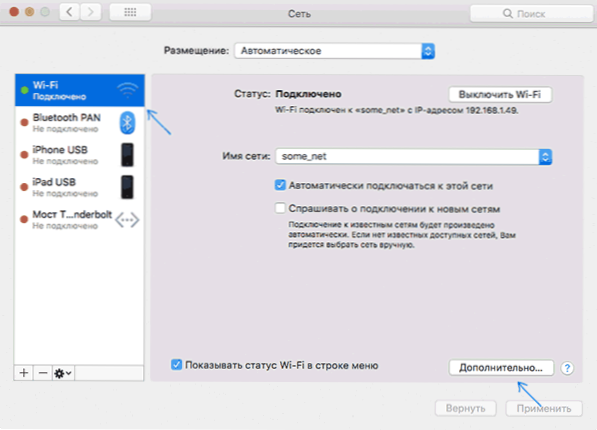
- Виберіть мережу, яку потрібно видалити, а потім натисніть на кнопку зі знаком "мінус" для її видалення.
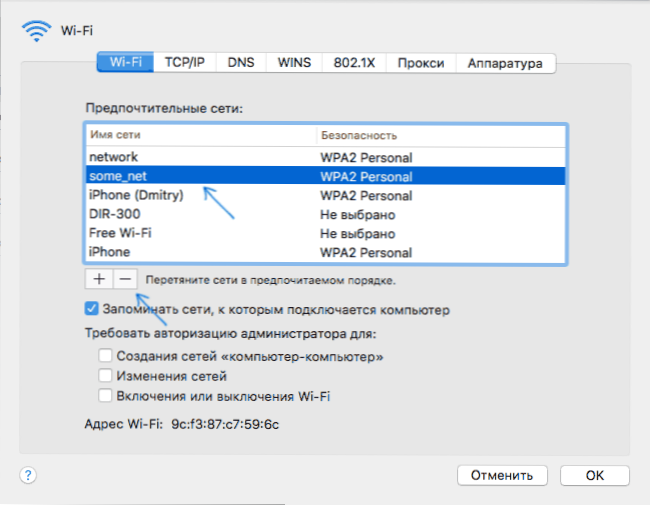
На цьому все. Якщо щось не виходить, задавайте питання в коментарях, постараюся відповісти.